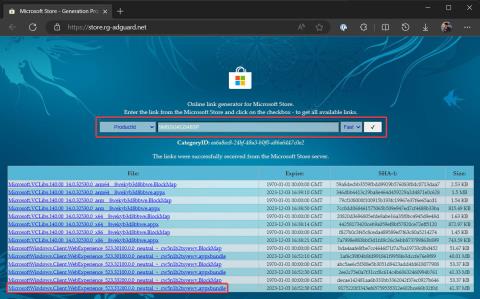När Windows 11 först introducerades var operativsystemets widgetsystem fortfarande relativt rudimentärt. Till exempel hade Windows 11 till en början ingen widget för att visa väderinformation i aktivitetsfältet som på Windows 10. Allt har dock lagts till gradvis över tiden genom uppdateringar. Till exempel kan användare nu enkelt komma åt nya nyheter som ständigt föreslås i Windows Widgets, vilket är ganska bekvämt.
De flesta människor störs inte av utseendet på dessa nyhetsförslag. Men om du är ett undantag kommer den här artikeln att visa dig hur du stänger av föreslagna nyheter i Windows Widgets på Windows 11.
Innan vi börjar är det värt att notera att den här processen kräver att du laddar ner och installerar ett programpaket som endast är tillgängligt för Windows Insiders (det fungerar på stabila utgåvor). Dessutom måste du aktivera funktions-ID med hjälp av ett tredjepartsprogram som heter ViVeTool. Om du inte är nöjd med dessa krav, vänta tills Microsoft släpper en officiell uppdatering som innehåller möjligheten att stänga av föreslagna nyheter i Windows Widgets på Windows 11.
Steg 1: Gå till store.rg-adguard.net och ställ in den första rullgardinsmenyn till ProductID . Du kan hoppa över de kommande fem stegen om du kör Windows 11-förhandsversioner och har Windows Web Experience Pack version 523.33200.0.0 eller senare installerat.
Steg 2: Ange 9MSSGKG348SP i sökrutan, välj Snabb från nästa rullgardinsmeny och klicka på knappen med en bock.
Steg 3: Ladda ner filen med namnet MicrosoftWindows.Client.WebExperience_523.33200.0.0_neutral_~_cw5n1h2txyewy.appxbundle.

Steg 4: Öppna det nedladdade datapaketet och klicka på Uppdatera.
Steg 5: Ladda ner ViVeTool från GitHub och extrahera arkivet till en bekväm mapp.
Steg 6: Öppna kommandotolken som administratör och navigera till mappen som innehåller ViVeTool-filen med hjälp av CD- kommandot . Till exempel: CD C:\Vive .
Steg 7: Ange vivetool /enable /id:45393399 och tryck på Enter. Om du kör den senaste betaversionen, aktivera två ytterligare ID:n: 42880174 och 44281626 .
Steg 8: Starta om datorn.
Steg 9: Öppna widgetpanelen genom att klicka på dess knapp i aktivitetsfältet eller trycka på Win + W.
Steg 10: Klicka på installationsknappen.
Steg 11: Rulla ned och klicka på Visa eller Dölj flöde.

Steg 12: Stäng av Microsoft Start .
Nu kan du njuta av en "ren" widgetpanel med bara de widgets du vill ha. Hoppas du lyckas.
Skriv vivetool /enable /id:45393399 och tryck på Enter (via @technosarusrex).